Conectarse
Translate
If you don't Speak Spanish, use this to translate our community to your Language:Servidor de Discord
Últimos temas
¿Quién está en línea?
En total hay 55 usuarios en línea: 0 Registrados, 0 Ocultos y 55 Invitados :: 2 Motores de búsquedaNinguno
El record de usuarios en línea fue de 465 durante el 3/5/2011, 2:51 pm
Cómo poner Efectos de Sonido y Vídeos en tus Streams
Página 1 de 1.
YoshiGM
 Cómo poner Efectos de Sonido y Vídeos en tus Streams
Cómo poner Efectos de Sonido y Vídeos en tus Streams

Cómo poner sonidos/videos/memes usando los Canjeos de Puntos en Twitch
Hola,
Si vas visto que en algunos canales de Twitch tienen canjeos de efectos de sonidos o incluso memes usando sus puntos de canal y te gustaría saber cómo hacerlo, haz llegado al tutorial indicado.
Cabe destacar que para hacer esto, deben de ser Afiliados en Twitch, ya que vamos a necesitar las recompensas del espectador y sólo están disponibles al serlo.
Crear la recompensa
1.- Vamos a nuestro dashboard de Twitch ó panel de control del creador - recompensas del espectador - puntos del canal.
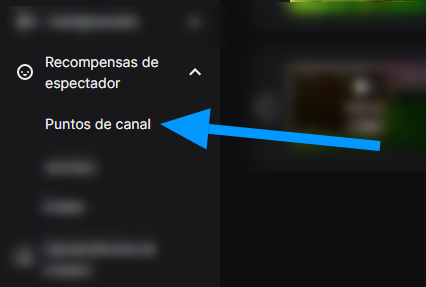
Luego en administrar recompensas y desafíos.

Nos deslizamos hasta el final del todo y pulsamos en Crear nueva recompensa personalizada

2. En éste apartado, hay que crear la recompensa con el precio, descripción y nombre que quieran.

Pero lo que sí les recomiendo, es activar lo de omitir cola de solicitudes y ponerle un cooldown para que no lo spameen seguido.
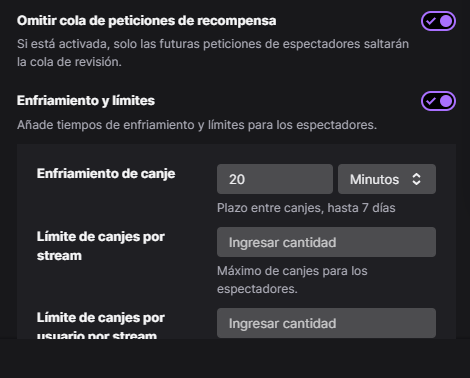
Yo siempre pongo 20 minutos por comodidad, pero pueden ponerle el que les agrade.
3. Ya que tengamos creada la recompensa, copiamos el nombre tal cuál porque lo vamos a ocupar en otra página, que es dónde vincularemos los canjeos de sonidos.

Crear el Overlay para los Sonidos
4. Ahora que tenemos el canjeo, iremos a la página que yo utilizo que se llama TriggerFyre: https://overlays.thefyrewire.com/widgets/triggerfyre/
Pulsamos Login With Twitch para conectarnos con nuestra cuenta.
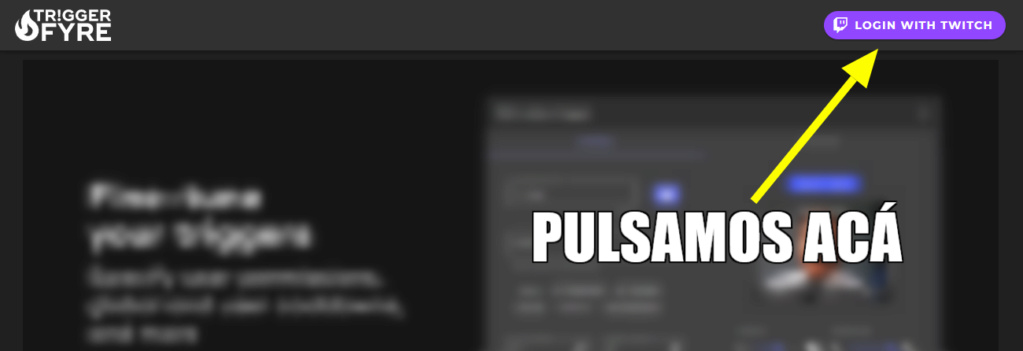
* Probablemente les pida autorización de vincular la cuenta, ustedes sólo le dan en autorizar.
5. Vamos a la pestaña Sounds para poder subir el sonido que se reproducirá con nuestro canjeo y hacemos click en el botón de (+)
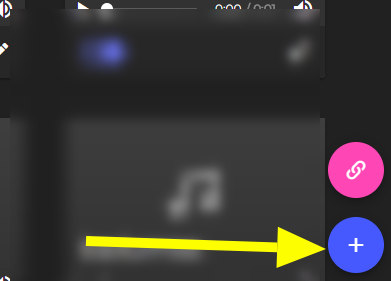
6. En ésta ventana que nos aparece, pulsamos en Select Sound y luego nos vamos a la pestaña Upload y elegimos nuestro sonido.
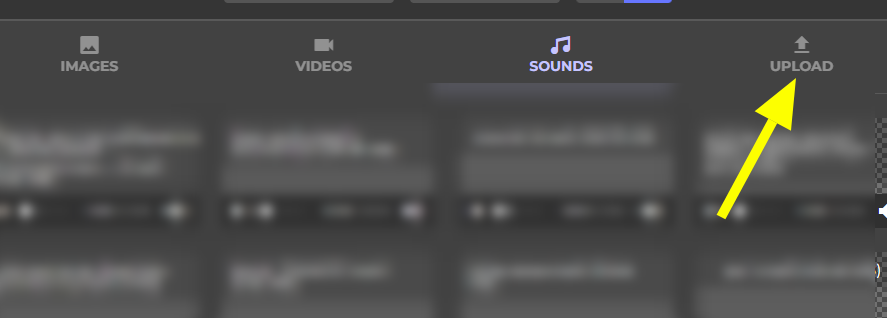
Luego sólo pulsamos en la palomita azul para seleccionarlo.
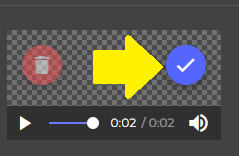
7. Luego hacemos clic en el icono de la burbuja para vincular el canjeo.
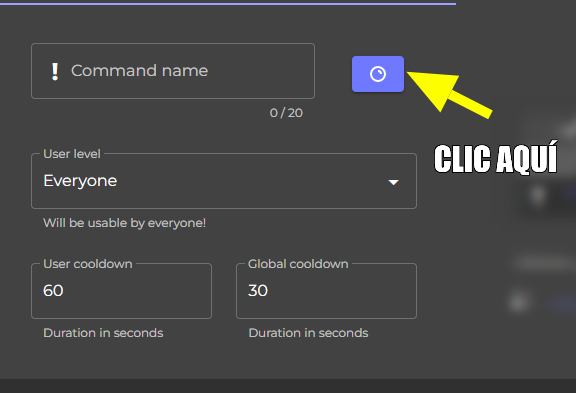
8. En Reward Name deben de poner el nombre exacto que le pusieron en la recompensa de twitch. (Símbolos, espacios, etcétera) y luego le pican en Save.
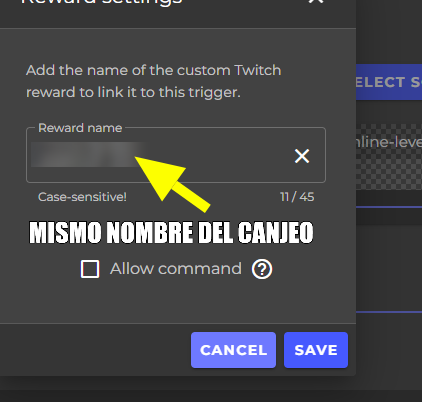
* Si marcan allow command, ésto permitirá que las personas pueden reproducir el sonido sin la necesidad de canjear puntos.
9. En Command name pueden escribir el cómo será el sonido reproducido en el chat mediante dicho comando, es decir, !misonido.
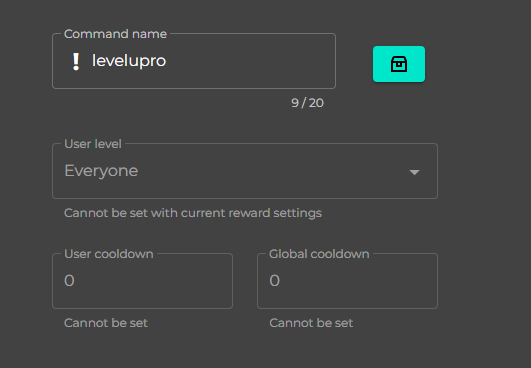
* User Level: Sirve para escoger quiénes pueden hacer reproducir el sonido.
* Cool down: Ambos sirven para establecer un tiempo de espera para canjear el sonido.
* Volume (%): Acá les recomiendo establecer el volumen del sonido o meme a uno que no sea demasiado fuerte, porque me ha pasado que luego suenan demasiado fuerte y se opaca la voz o el juego.
10. Finalmente le dan en Save y el canjeo estará listo para que la gente lo empiece a aprovechar.
NOTA: Sólo pueden crear un máximo de 20 canjeos en TriggerFyre, así que tengan en consideración que si desean agregar más, deberán de quitar alguno que no vean que se canjee mucho.
Añadir el Overlay a OBS
11. Ahora sólo nos queda agregar el overlay a nuestro OBS, pulsamos el botón de las cadenas en rosa:
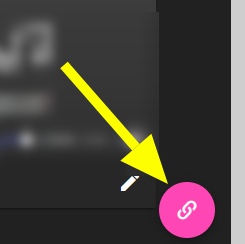
12. Copiamos el URL del Overlay y al igual que cómo agregamos las alertas de follow, donaciones y eso, es decir, crear una nueva fuente de navegador y con con eso ya debería de estar funcionando.

TIP Extra: Si quieren saber de dónde saco mis canjeos de sonidos sin tener que recortarlos, les recomiendo ésta página que contiene una gran variedad de sonidos, canciones y más: https://www.myinstants.com/index/mx/
Y ésto sería todo!
Con esto ya tendrán una manera más en la que la gente de su stream puede interactuar mucho más y pasarla bien.

Espero les haya sido de mucha utilidad éste tutorial



¡Hola! Invitado, Bienvenid@ a Yoshi Fans Club

Recuerda leer las Normas de YFC.
¿No entiendes algo de YFC? Checa las Guías de YFC.
¿Alguna duda? Mándame un MP ó abre un tema en Dudas de YFC.



Mi Canal de YouTube: https://www.youtube.com/@YoshiGM
Mi Canal de Twitch: https://twitch.tv/YoshiGM

YoshiGM- Administrador

- Medalla Great PosterAlcanzó el top 20 de los posteadoresMedalla Honorífica10,000 puntos YFCMedalla Entrevistador3 entrevistas realizadasMedalla Gomba Oro10,000 mensajes en YFCMedalla OcPresentó su personaje OcMedalla Tutor GráficoAportó 5 tutoriales de diseño gráficoMedalla InvitacionalInvitó a 5 amigos a registrarseMedalla Pequeño ApostadorPrimeras 3 jugadas en el casinoMedalla Artista AnimadoCompartió 10 vídeos/animacionesMedalla DJ10 canciones compartidasMedalla DiscordShiSe unió al Servidor DiscordMedalla ChomperEscribió 1 Fan-Fic de 5 capítulos mínimosMedalla Red ShellAtendió 5 pedidos de diseño gráficoMedalla KarmaObtuvo 100 me gusta en sus postsMedalla AdminObtuvo el cargo de Administrador de YFCMedalla MakeroAportó Recursos para Crear un Juego PropioMedalla Nuevo YoshiSe presentó cómo nuevo/a YoshiMedalla FanCreó su Primer tema en YFCMedalla GuíaAportó 1 Guía para YFCMedalla AfanAgregó a 50 usuarios cómo amigoMedalla ColeccionistaSiguió a YFC en TwitterMedalla RecolectorConsiguió 10 Medallas de YFCMedalla EventualParticipante de un ConcursoMedalla HojaOrganizador/a de un ConcursoMedalla 14vo AniversarioCelebró los 14 años de Yoshi Fans ClubMedalla FacebookeroSe Unió al Grupo de FacebookMedalla DíashiCelebró el Día de YoshiMedalla Décimo Aniversario10 Años de Registro en YFCMedalla Fan de OroGeneró su Ficha YoshiMedalla TwitteroSiguió a YFC en su cuenta de Twitter (X)Medalla MariposhiSiguió a YFC en BlueSkyMedalla CumpleañeroCelebró su Cumpleaños en YFC
-


 Mensajes : 22023
Mensajes : 22023 Reputación : 1662
Reputación : 1662 Fecha de Registro : 03/12/2008
Fecha de Registro : 03/12/2008
Ficha Yoshi
Color Favorito de Yoshi: Yoshi Naranja
Yoshi Naranja
Juego Favorito de Yoshi: Yoshi's Island (SNES/GBA)
 Temas similares
Temas similares» Cómo editar vídeos con Adobe Premiere
» como suvir videos
» Cómo insertar vídeos de YouTube
» Cómo insertar vídeos de YouTube
» como subo videos de movie maker
» como suvir videos
» Cómo insertar vídeos de YouTube
» Cómo insertar vídeos de YouTube
» como subo videos de movie maker
Página 1 de 1.
Permisos de este foro:
No puedes responder a temas en este foro.
 Índice
Índice









» Hola a tod@s, soy nuevo en este Club
» Contemos hasta 500
» La gran carrera de Yoshi y sus amigos (Animación de Scratch en desarrollo) - Hilo "oficial"(?)
» hay algun fan de rey leon por aquí
» Nueva Estructura de Yoshi Fans Club
» Anunciado un Nintendo Direct PartnerShowcase + Indie World para el 27/08/24
» Para comprar algo en Mario Kart, ¿Debo Suscribirme a algo o cómo?
» Anunciado el Pokémon Mundo Misterioso - Equipo de rescate rojo para el Nintendo Switch Online
» Pixel art OC Yoshi